Kaip įdiegti "Facebook Lite" ir "Messenger Lite" bet kurioje šalyje "Android"

"Android" standartinė "Facebook" programa gali įdėti ją švelniai? Ne tik tikėtina, kad iš telefono iš jo išsikraus daugiau akumuliatoriaus nei dauguma kitų programų, todėl "Facebook" iš to išnaudojo "Messenger" funkciją, kad būtų galima įkelti atskirą programą ir platformą. Yra oficialiosios programos alternatyvos, tačiau dauguma jų taip pat negali siųsti vartotojo-naudotojo pranešimų.
Laimei, yra oficialus sprendimas, kuris yra veiksmingas ir veiksmingas: "Facebook Lite" programa.
Kas yra "Facebook"? Lite?
"Facebook" sukūrė "Android" programos Lite versiją, skirtą besivystančioms šalims ir kitoms vietoms, kuriose ne visuomet galima rasti tvirto mobiliojo interneto. Jis sukurtas siekiant suteikti prieigą prie visų pagrindinių svetainės funkcijų, įskaitant asmeninius pranešimus, tuo pačiu naudojant mažiausią pralaidumą, kuris yra įmanomas.
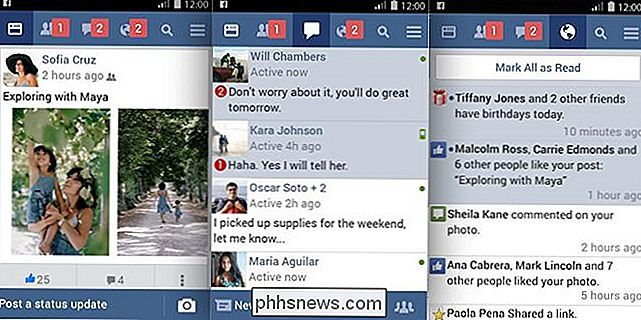
Programa taip pat skirta nukreipti pigius telefonus patys. Šiuo tikslu jis yra daug mažesnis ir mažiau sudėtingas nei visoje "Facebook" programoje: nors standartinė "Facebook" programa "Play" parduotuvėje yra 162 MB vien tik programai (be talpyklinių vaizdų ir pan.), "Facebook" "Messenger" programa yra dar 104 MB, naujausia versija "Facebook" Lite yra tik 4,5 MB.
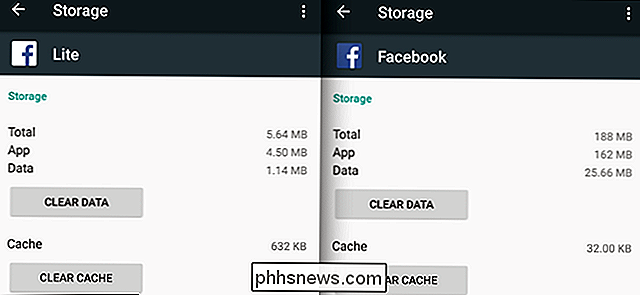
"Messenger Lite" yra beveik toks pat kaip "Facebook Lite" ... bet "Messenger". Sustabdyk mane, jei čia einu per greitai. Tai lengvoji programos versija, kurioje yra mažiau funkcijų, bet naudojama mažiau saugojimo ir pralaidumo.
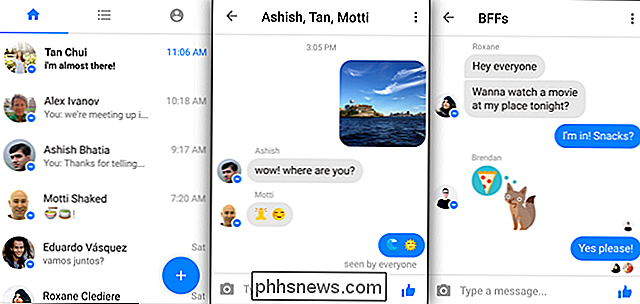
Nenuostabu, kad "Messenger" momentinių pranešimų funkcijos yra "Facebook Lite" programos viduje, todėl "Messenger Lite" yra šiek tiek nereikalingas. "Messenger Lite" gali tvarkyti paveikslėlius ir lipdukus, kurių negalima "Facebook Lite", taigi, jei jie jums svarbūs, tai gali būti naudinga.
Deja, "Facebook" "Lite" ir "Messenger Lite" kai kuriose "Facebook" parduotuvėse oficialiai nepasiekiamos "Google Play" parduotuvėje didžiausios rinkos, tokios kaip JAV. "Facebook" tikrai norėtų, kad tie naudotojai išeitų į visą savo programą (su savo pelningais skelbimais), o ne tuo, kuri būtų sukurta labiau ribotoms vietovėms, ir naudoti atskirą "Messenger" programą. Laimei, paprasta atsisiųsti programos versiją ir ją įdiegti rankiniu būdu.
Pirmas žingsnis: leisti trečiųjų šalių programas
Prieš diegiant "Android" programą iš "Google Play" parduotuvės ribų, turėsite įjungti diegimo procesą meniu Nustatymai. (Jei jau tai padarėte, pereikite prie antrojo žingsnio.) Atkreipkite dėmesį, kad šis procesas gali būti šiek tiek kitoks skirtinguose įrenginiuose, tačiau turėtumėte rasti panašių instrukcijų "Nežinomų šaltinių" variantą bet kuriame "Android" įrenginyje. prie jų.
Atidarykite pagrindinį meniu Nustatymai, tada bakstelėkite "Sauga".
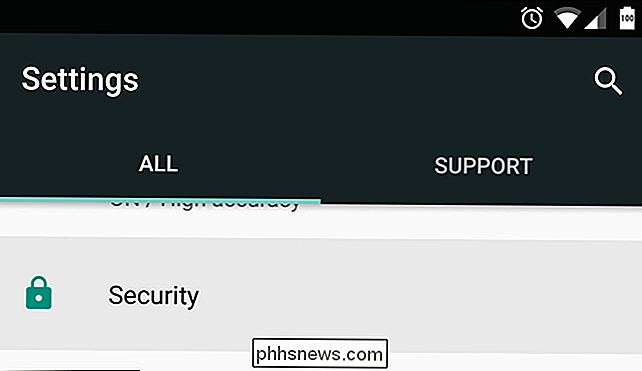
Bakstelėkite parinktį, pažymėtą "Nežinomi šaltiniai". Bakstelėkite "Gerai" įspėjime.
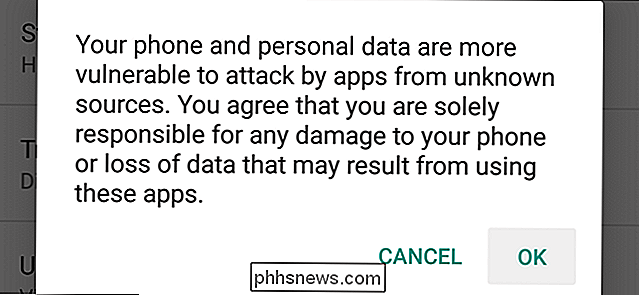
Dabar esate pasiruošęs atsisiųskite APK. Jei atidarysite nežinomų šaltinių parinktį, galite jį vėl išjungti, kai baigsite - "Facebook Lite" vis tiek bus įdiegta.
Antras žingsnis: atsisiųskite "Facebook Lite APK
". Atidarykite savo telefono naršyklę ir eik į šią nuorodą. "Messenger Lite" yra šioje nuorodoje - tiesiog laikykitės instrukcijų, pateiktų "Facebook Lite" žemiau.
"APK veidrodis" yra patvirtintų "Android" APK failų saugykla - viskas svetainėje yra tikrinamas dėl autentiškumo ir saugumo.
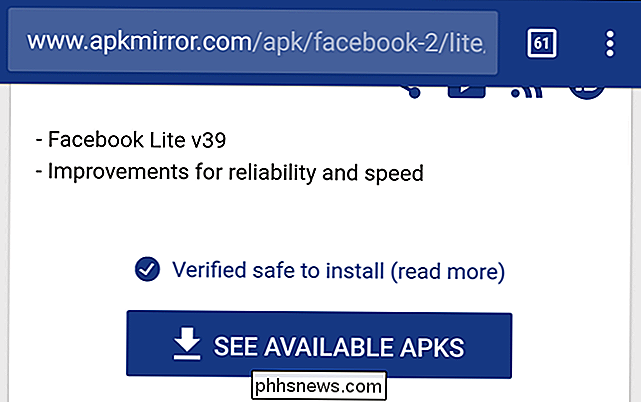
Pasirinkite "arm" versiją, jei turite standartinį "Android" telefoną arba "noarch", jei jūsų telefonas naudoja "Intel" mikroschemą. Jei nesate tikri, pasirinkite "rankos".

Dabar slinkite žemyn ir bakstelėkite mygtuką "Atsisiųsti", tada bakstelėkite "Gerai", nes naršyklė įspėja jus apie APK failą.
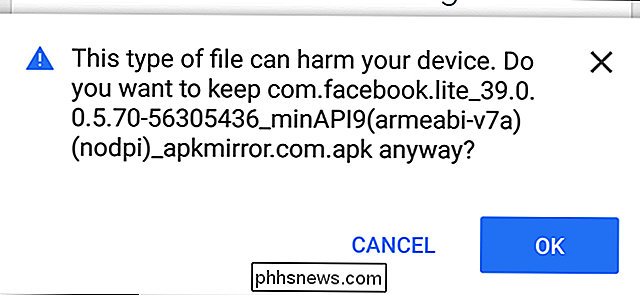
Trečias veiksmas: įdiekite APK.
Iš pranešimų juostos perbraukite žemyn. Turėtumėte pamatyti tik atsisiųstą APK failą. Bakstelėkite jį, kad pradėtumėte procesą.
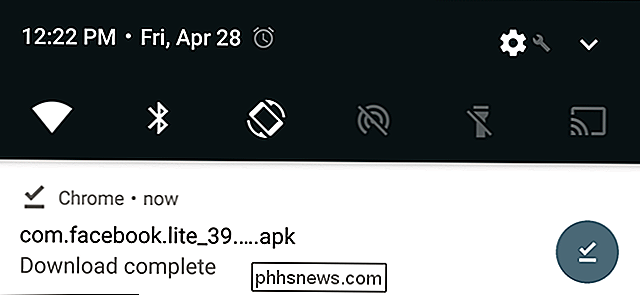
Kitame ekrane palieskite "Install" ("Įdiegti"). Tai yra, jūs esate pasiruošę eiti.
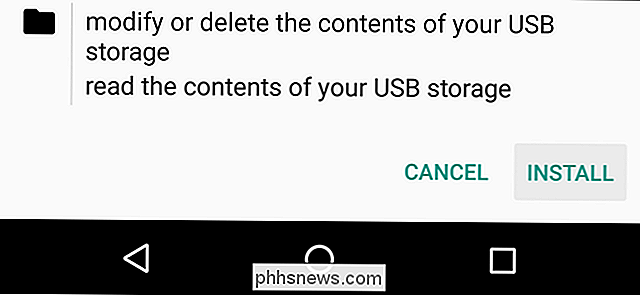
Atidarykite programą iš pagrindinio ekrano - programos skydelyje pažymėta "Lite". ir turi baltą piktogramą, o ne "Facebook" mėlyną spalvą. Prisijunkite naudodami savo paskyrą, ir pamatysite savo standartinį laiko juostą.
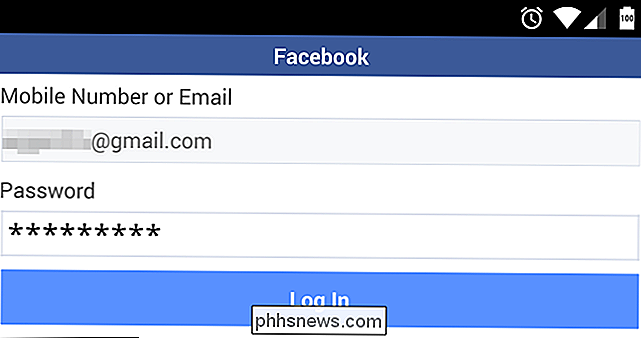
Sąsaja yra gana paprasta: viršuje esančios piktogramos eina tiesiai į laiko juostą, kontaktus, pranešimus (tai yra vidinis žinučių serveris, kurio ieškote), pranešimus ir paieškos puslapius. Trijų horizontalių juostų piktograma yra pagrindinis meniu, kuriame rasite nuorodas į mažiau naudojamas programos dalis ir meniu Nustatymai.
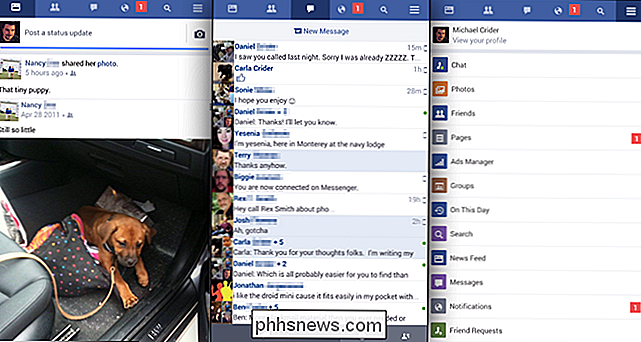
Jei viskas atrodo gerai, galite laisvai pašalinti didesnę "Facebook" programą ir "Messenger". Tačiau reikia žinoti, nes jūs atsisiųsite "Facebook Lite" arba "Messenger Lite" kaip "ne" grojaraščio "programą, ji nebus automatiškai atnaujinta. Galbūt norėsite reguliariai tikrinti "APK veidrodį" atnaujintoje versijoje.

Kaip įgalinti dviejų faktorių autentifikavimą jūsų Nest sąskaitoje
Jei ketinate įdėti interneto prijungtą termostatą savo namuose, turėtumėte daryti viską, ką galite padaryti, kad jis būtų saugus. Štai, kaip įgalinti dviejų veiksnių autentifikavimą "Nest" paskyroje, kad būtų užkirstas kelias įveikti užpuolikus. SUSIJUSIOS: Kas yra dviejų faktorių autentifikavimas ir kodėl man reikia?

Kaip padaryti, kad Siri geriau suprastų
Siri yra ne visa tai prasmingai pradėti, bet čia yra keletas būdų, kaip bent jau pagerinti "Siri" patirtį ir geriau suprasti jus, kai šnabždamos balso komandas. SUSIJĘS: 26 Iš tikrųjų naudingi dalykai, kuriuos galite padaryti su Siri Jums tikriausiai geriau eiti su "Alexa" arba "Google" asistentu, kad galėtumėte pasiekti balso kontrolės poreikius, bet mes jį gauname turite iPhone, naudojant "Siri" kaip pagrindinį balso asistentą, tiesiog prasminga.



